 |
| Řešení v jednoduchém editoru od Uleadu
|
Na počátku toho všeho byla jednoduchá a logická úvaha: každý má nějakou představu o tom, co je to dobrý obrázek, správně krytý, s přirozenou barevností. Ta představa je do značné míry osobní, protože všichni máme jiné oči a vnímáme svět kolem sebe trochu jinak. Lidé si tedy budou svoje obrázky v editoru upravovat, jenže nevědí, jak na to, jakou funkci nastavit, kam sáhnout a kterým jezdcem pohnout. Proč jim tedy nenabídnout jednoduchou a přehlednou pomůcku, jak si vybrat to, co potřebují?
S variacemi se potkáme nejen v jednoduchých editorech, jako je na naší ukázce vlevo, ale i v profesionálním nástroji, jakým je Photoshop. Dnes si tedy variace předvedeme na této „photoshopí“ verzi, protože je velmi přehledně řešená.
Řešeí v Photoshopu
Pojem platný výběr je snad jasný. Je to náhled stavu, ke kterému jsme došli. Na ploše je umístěn celkem třikrát.
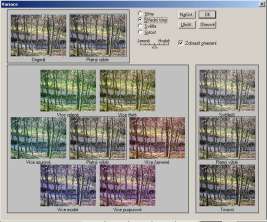 |
| Nahoře „prosté variace“, dole natvrdo škálované s ukázkou „barevného kruhu“ |
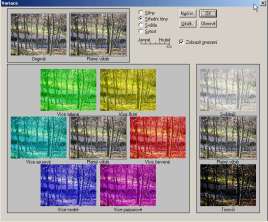 |
Úplně nahoře je náhled originálu a konečného platného výběru, aby bylo možno snadno a rychle posoudit rozdíl mezi výchozím obrázkem a editovaným. Podruhé je umístěn v bloku, kde se volí zbarvení. Je uprostřed, obklopen šesti barevnými variacemi, jež přidávají zelenou, žlutou,červenou, purpurovou, modrou a azurovou. No a konečně je v pravé části, uprostřed v trojici, kde nahoře je světlejší a dole tmavší varianta.
Není tu žádná možnost návratu o krok zpátky, nějaké tlačítko zpět nebo undo (jak o něm pojednáváme v kapitole 12). Jakmile se stane, že zabloudíme a nastavíme nějaký nesmysl (což se stává velmi často), je třeba kliknout na obrázek označený jako originál a vrátíme se do výchozího stavu.
Zní to jednoduše a je to jednoduché. Jenže protože je to Photoshop, umožňuje i složitosti. Tak především je to škálování od jemného do hrubého odlišení. Poučné je nastavení nejhrubšího stupně. Prakticky je to nepoužitelné, ale dobře na tom vidíme barevný kruh od zelené a žluté přes červenou a purpurovou pro modrou a azurovou. Tady si můžeme vyzkoušet, jak se projeví aplikace jedné barvy na ostatních. Když kupříkladu přidáme „hrubou“ červenou, původní zbarvení se odstěhuje naproti, do políčka „azurová“.
variace04.tif
Volbu tudíž lze zrušit, pokud po aplikaci jedné barevnosti volíme protilehlou variaci (například žlutá – modrá, nebo zelená – purpurová). Dále si všimneme, že vedle základní barvy jsou dvě doplňkové (žlutá a azurová vedle zelené, žlutá a purpurová vedle červené a purpurová a azurová vedle modré.
Na tyto variace je dobře si vzpomenout, až se pokusíme manipulovat s jednotlivými kanály (červeným, zeleným a modrým). I zde jde totiž o manipulaci s kanály a dobře tedy vidíme,že jakmile pohneme dejme tomu modrým, zasáhne to i ostatní kanály.
Zanechme však pokusů,jde nám o úpravu obrazu.
Jezdce na škále od jemné do hrubé můžeme nastavit i na druhou stranu, do jemné. V krajní jemné žádné rozdíly nevidíme (ale není to nula!, patrný rozdíl pozoruji po pěti a více volbách stejné barevnosti). Rozumné tedy asi je první nebo druhé jemnější nastavení. Pak ovšem je důležité, na co se má změna aplikovat. Základní nastavení se týká středních tónů. Lze ale volit aplikaci na světlé tóny nebo na stíny. Aplikací na světla fakticky měníme kontrast snímku.
Poslední volbu lze aplikovat na sytost snímku. Pak ovšem se počet variant redukuje na dvě možnosti, více a méně sytosti.
Znám lidi, kteří mají tento způsob úpravy obrazu rádi. Já mezi ně nepatřím. Náhledové obrázky jsou velmi malé a změny jsou tudíž špatně rozeznatelné. Zásahy do barevnosti jsou v každém případě velmi ošemetná záležitost a pokládám za troufalost se do nich pouštět na základě toho, co vidím na obrázku velikosti nálepky krabičky od sirek. Pro úplnost ale je dobře se o variacích zmínit a nic zlého se nestane, když je vyzkoušíte (netřeba dodat, že na kopii originálního snímku).
 |
| Řešení v jednoduchém editoru od Uleadu
|
Na počátku toho všeho byla jednoduchá a logická úvaha: každý má nějakou představu o tom, co je to dobrý obrázek, správně krytý, s přirozenou barevností. Ta představa je do značné míry osobní, protože všichni máme jiné oči a vnímáme svět kolem sebe trochu jinak. Lidé si tedy budou svoje obrázky v editoru upravovat, jenže nevědí, jak na to, jakou funkci nastavit, kam sáhnout a kterým jezdcem pohnout. Proč jim tedy nenabídnout jednoduchou a přehlednou pomůcku, jak si vybrat to, co potřebují?
S variacemi se potkáme nejen v jednoduchých editorech, jako je na naší ukázce vlevo, ale i v profesionálním nástroji, jakým je Photoshop. Dnes si tedy variace předvedeme na této „photoshopí“ verzi, protože je velmi přehledně řešená.
Řešeí v Photoshopu
Pojem platný výběr je snad jasný. Je to náhled stavu, ke kterému jsme došli. Na ploše je umístěn celkem třikrát.
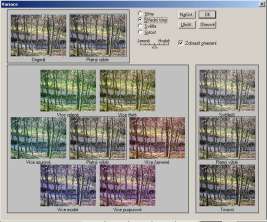 |
| Nahoře „prosté variace“, dole natvrdo škálované s ukázkou „barevného kruhu“ |
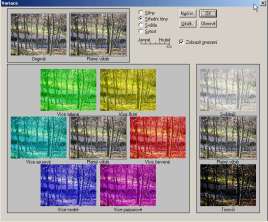 |
Úplně nahoře je náhled originálu a konečného platného výběru, aby bylo možno snadno a rychle posoudit rozdíl mezi výchozím obrázkem a editovaným. Podruhé je umístěn v bloku, kde se volí zbarvení. Je uprostřed, obklopen šesti barevnými variacemi, jež přidávají zelenou, žlutou,červenou, purpurovou, modrou a azurovou. No a konečně je v pravé části, uprostřed v trojici, kde nahoře je světlejší a dole tmavší varianta.
Není tu žádná možnost návratu o krok zpátky, nějaké tlačítko zpět nebo undo (jak o něm pojednáváme v kapitole 12). Jakmile se stane, že zabloudíme a nastavíme nějaký nesmysl (což se stává velmi často), je třeba kliknout na obrázek označený jako originál a vrátíme se do výchozího stavu.
Zní to jednoduše a je to jednoduché. Jenže protože je to Photoshop, umožňuje i složitosti. Tak především je to škálování od jemného do hrubého odlišení. Poučné je nastavení nejhrubšího stupně. Prakticky je to nepoužitelné, ale dobře na tom vidíme barevný kruh od zelené a žluté přes červenou a purpurovou pro modrou a azurovou. Tady si můžeme vyzkoušet, jak se projeví aplikace jedné barvy na ostatních. Když kupříkladu přidáme „hrubou“ červenou, původní zbarvení se odstěhuje naproti, do políčka „azurová“.
variace04.tif
Volbu tudíž lze zrušit, pokud po aplikaci jedné barevnosti volíme protilehlou variaci (například žlutá – modrá, nebo zelená – purpurová). Dále si všimneme, že vedle základní barvy jsou dvě doplňkové (žlutá a azurová vedle zelené, žlutá a purpurová vedle červené a purpurová a azurová vedle modré.
Na tyto variace je dobře si vzpomenout, až se pokusíme manipulovat s jednotlivými kanály (červeným, zeleným a modrým). I zde jde totiž o manipulaci s kanály a dobře tedy vidíme,že jakmile pohneme dejme tomu modrým, zasáhne to i ostatní kanály.
Zanechme však pokusů,jde nám o úpravu obrazu.
Jezdce na škále od jemné do hrubé můžeme nastavit i na druhou stranu, do jemné. V krajní jemné žádné rozdíly nevidíme (ale není to nula!, patrný rozdíl pozoruji po pěti a více volbách stejné barevnosti). Rozumné tedy asi je první nebo druhé jemnější nastavení. Pak ovšem je důležité, na co se má změna aplikovat. Základní nastavení se týká středních tónů. Lze ale volit aplikaci na světlé tóny nebo na stíny. Aplikací na světla fakticky měníme kontrast snímku.
Poslední volbu lze aplikovat na sytost snímku. Pak ovšem se počet variant redukuje na dvě možnosti, více a méně sytosti.
Znám lidi, kteří mají tento způsob úpravy obrazu rádi. Já mezi ně nepatřím. Náhledové obrázky jsou velmi malé a změny jsou tudíž špatně rozeznatelné. Zásahy do barevnosti jsou v každém případě velmi ošemetná záležitost a pokládám za troufalost se do nich pouštět na základě toho, co vidím na obrázku velikosti nálepky krabičky od sirek. Pro úplnost ale je dobře se o variacích zmínit a nic zlého se nestane, když je vyzkoušíte (netřeba dodat, že na kopii originálního snímku).







